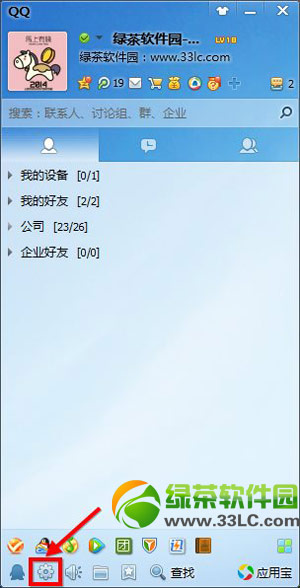萬盛學電腦網 >> 圖文處理 >> Photoshop教程 >> ps入門教程 >> ps蓋印圖層快捷鍵
ps蓋印圖層快捷鍵
一、蓋印圖層是什麼意思,蓋印圖層的含義?
蓋印就是在你將處理圖片的時候將處理後的效果蓋印到新的圖層上,功能和合並圖層差不多,不過比合並圖層更好用!因為蓋印是重新生成一個新的圖層而一點都不會影響你之前所處理的圖層,這樣做的好處就是,如果你覺得之前處理的效果不太滿意,你可以刪除蓋印圖層,之前做效果的圖層依然還在。極大程度上方便我們處理圖片,也可以節省時間。
其實我們簡單的理解蓋印圖層就是把所有圖層拼合後的效果變成一個新的圖層,但是保留了之前的所有圖層,並沒有真正的拼合圖層,方便以後繼續編輯個別圖層。
二、ps蓋印圖層快捷鍵
一般我們蓋印圖層比較常用的就是蓋印可見圖層,那麼蓋印圖層在哪?這裡只需要知道蓋印圖層的快捷鍵就可以了。
蓋印所有可見圖層:Ctrl + Alt + Shift + E;
蓋印所選圖層:Ctrl + Alt + E
三、蓋印圖層跟ps圖層蒙版的的區別?
蓋印圖層跟蒙版是完全不一樣的,但是有的時候又有點像蒙板,把一圖層蓋後,用畫筆在蓋印圖層下的一個圖層塗抹的話,它會在蓋印圖層上出現,再在蓋印圖層上塗的話,出現的那部分會消失.這個主要用到背景上,合成圖片經常用到。
四、使用蓋印圖層注意事項:
1、不同版本的PS中蓋印圖層的用法不一樣,CS4之前版本需要新建圖層,但在CS4、CS5以及最新的PS CS6中,蓋印圖層時已經不需要新建圖層了,會自動將所有可視圖層蓋印成為一個新的圖層,方便操作。
2、如果蓋印以後感覺效果不是很滿意,你可以把蓋印圖層刪除,可以重新調整。
3、刪除蓋印圖層以後,我們即可以更改和調整其他的圖層直到作出自己滿意的效果.
4、蓋印圖層還可以靈活選擇,如果我們只想把單獨的幾個效果蓋印,我們就把其他圖層都隱藏。
下面通過一個案例來和大家講解:
1.蓋印前要先新建一透明層!很多初學者都不會這一步,其實很簡單,鼠標點一下圖層面板下面那個新建按鈕就可以了。要注意的是新建圖層的時候一定要在最上面的圖層上新建,如果不是你就按 Ctrl + Shift + ] 移到最上面。
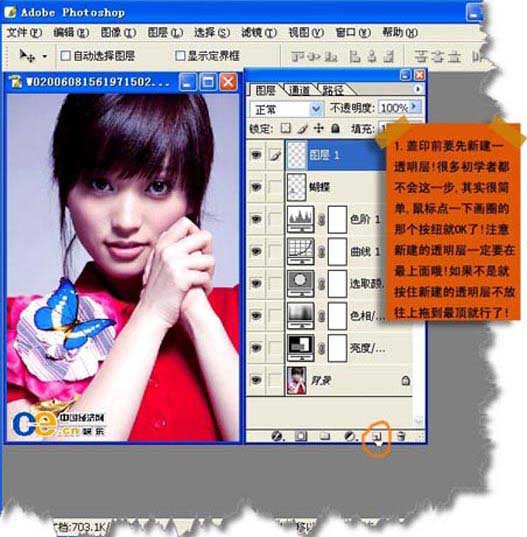
2.在最上面新建圖層以後按 Ctrl + AlT + Shift + E 這四個鍵!我們就可以看到剛才新建的圖層多了一張圖片,並且是剛剛我們作好效果的圖層。如圖所示:
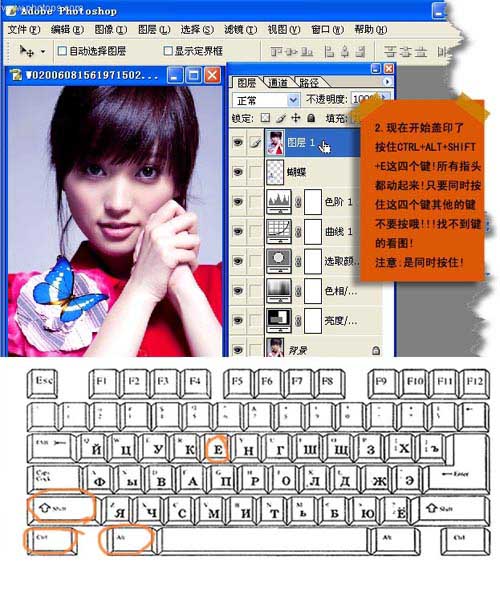
3.如果蓋印以後感覺效果不是很滿意,你可以把蓋印圖層刪除,可以重新調整。
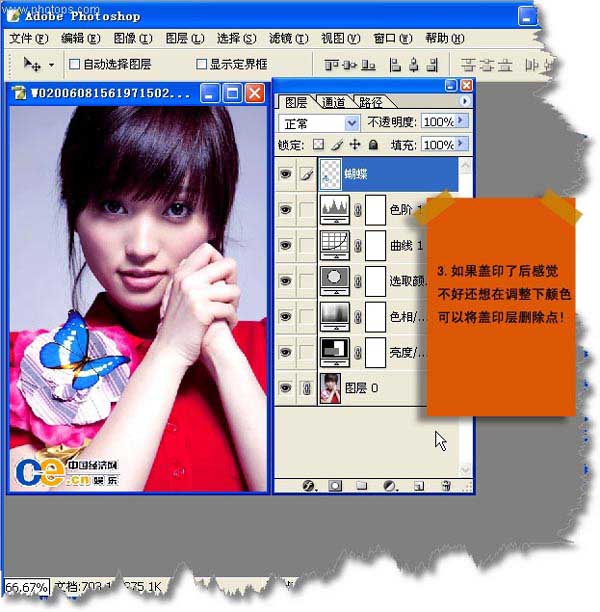
4.刪除蓋印圖層以後,我們即可以更改和調整其他的圖層直到作出自己滿意的效果.
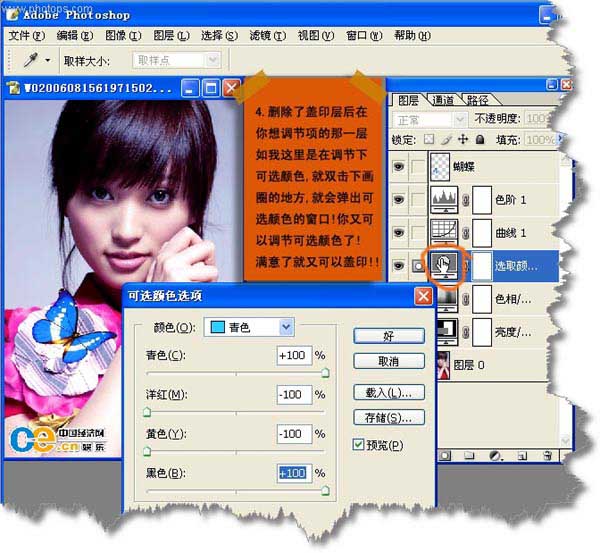
5.蓋印圖層還可以靈活選擇,如果我們只想把單獨的幾個效果蓋印,我們就把其他圖層都隱藏。
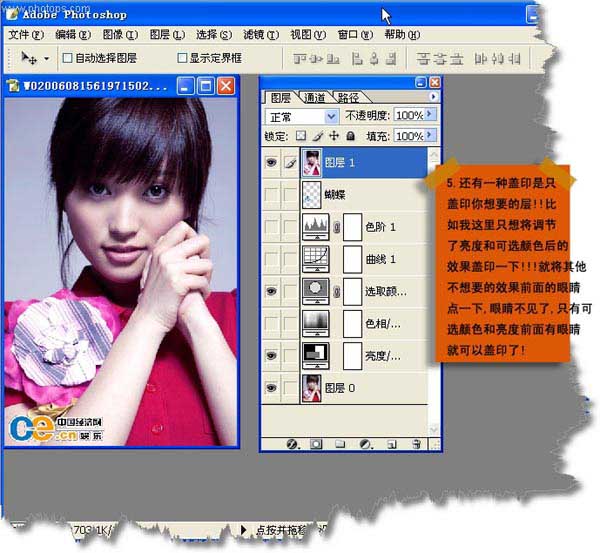
注:更多精彩教程請關注三聯photoshop教程欄目,三聯PS群:311270890歡迎你的加入